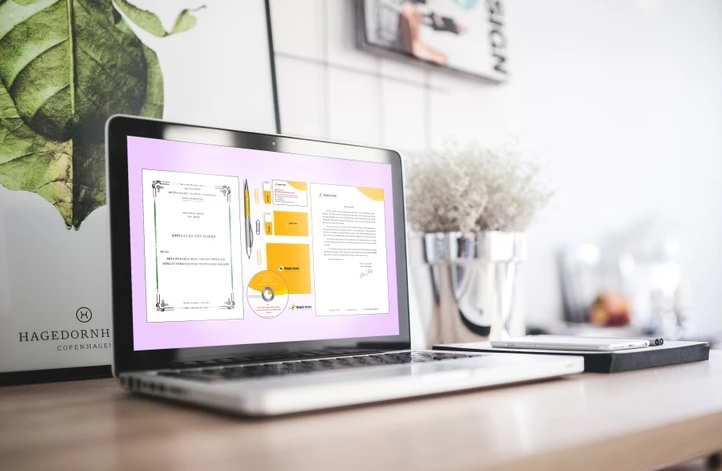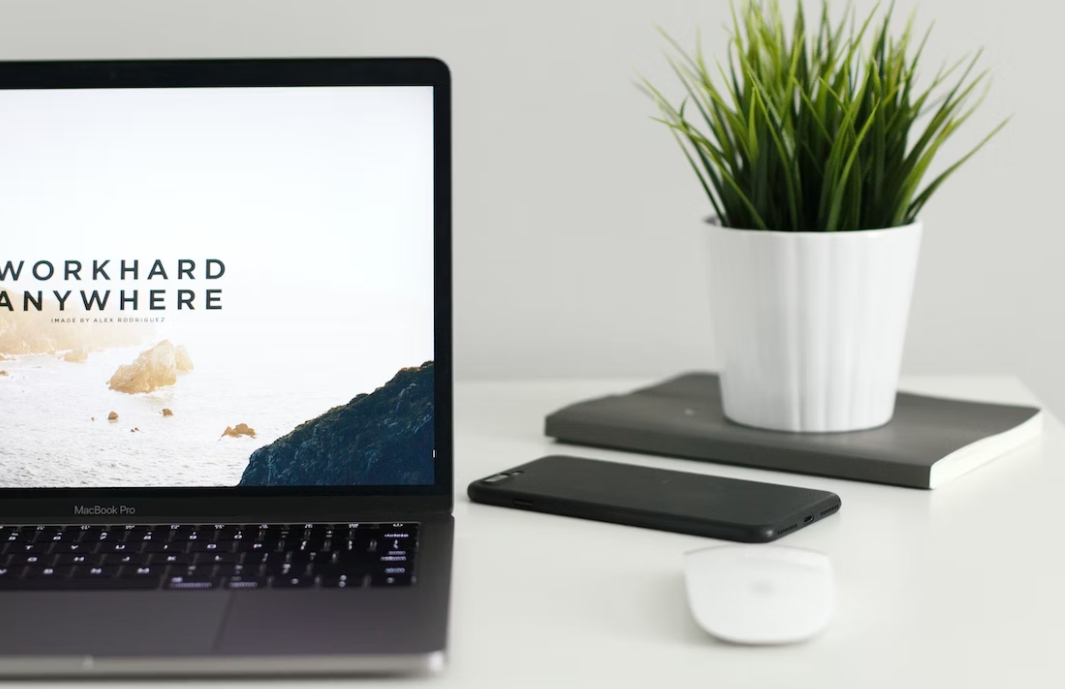联想笔记本电脑是一款非常受欢迎的电脑品牌,它的性能稳定、外观精美,备受消费者的喜爱。在使用联想笔记本电脑时,我们可能需要进入BIOS设置,以进行一些硬件或系统配置的调整。如何进入联想笔记本电脑的BIOS设置呢?下面,我将为大家详细介绍。
一、进入BIOS设置的方法
1. 开机时按F2键

在联想笔记本电脑开机时,按下F2键,可以进入BIOS设置界面。需要注意的是,不同型号的联想笔记本电脑,可能需要按下不同的键才能进入BIOS设置。如果按下F2键没有反应,可以尝试按下F1、F10、F12、Del键等。
2. 通过Windows系统进入
有些联想笔记本电脑,可以通过Windows系统进入BIOS设置。具体操作方法如下:
① 在Windows系统中,点击“开始”菜单,选择“设置”;
② 在“设置”界面中,选择“更新和安全”;
③ 在“更新和安全”界面中,选择“恢复”;
④ 在“恢复”界面中,选择“高级启动”;
⑤ 在“高级启动”界面中,选择“立即重启”;
⑥ 笔记本电脑重启后,选择“疑难解答”;
⑦ 在“疑难解答”界面中,选择“高级选项”;
⑧ 在“高级选项”界面中,选择“UEFI固件设置”。
3. 通过联想Vantage软件进入
联想笔记本电脑还可以通过联想Vantage软件进入BIOS设置。具体操作方法如下:
① 在Windows系统中,打开联想Vantage软件;
② 在联想Vantage软件界面中,选择“硬件设置”;
③ 在“硬件设置”界面中,选择“BIOS设置”。
二、BIOS设置的注意事项
进入BIOS设置后,我们可以对笔记本电脑的硬件和系统进行一些调整。在进行调整时,需要注意以下事项:
1. 不要随意更改BIOS设置
BIOS设置是笔记本电脑的重要配置,如果随意更改,可能会导致电脑无法正常启动或造成其他问题。因此,在进行调整时,要谨慎操作,避免出现不必要的问题。
2. 对不熟悉的设置不要轻易更改
如果对某个设置不熟悉,最好不要轻易更改。如果需要更改,建议先了解该设置的作用和影响,再进行调整。
3. 在更改设置前备份重要数据
在进行BIOS设置调整前,建议备份重要数据,以防止数据丢失。
进入联想笔记本电脑的BIOS设置,需要掌握正确的方法和注意事项。只有正确地进行调整,才能让笔记本电脑发挥出最佳性能,为我们的工作和生活带来更多便利。
 返回上级
返回上级
 2023-11-28
2023-11-28